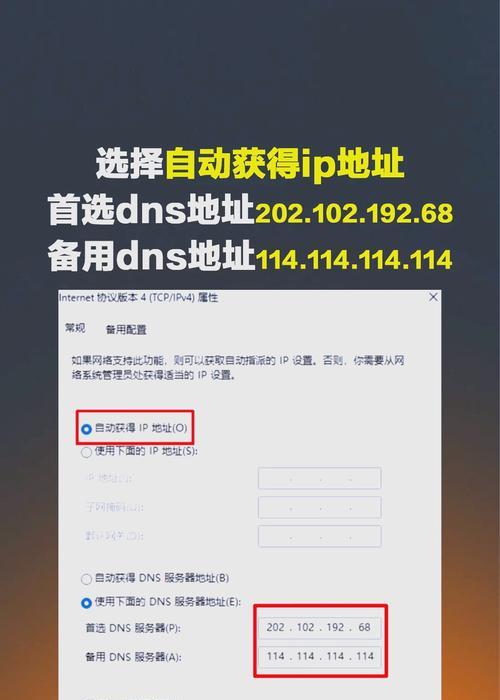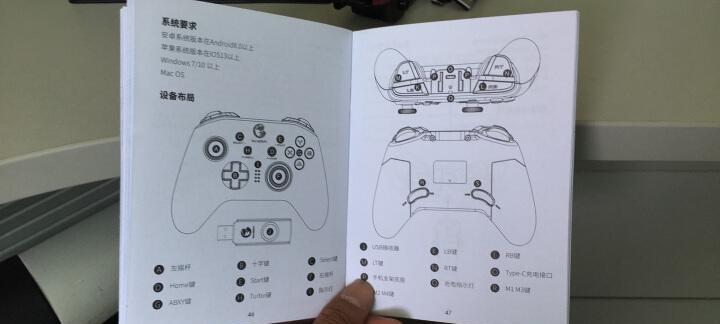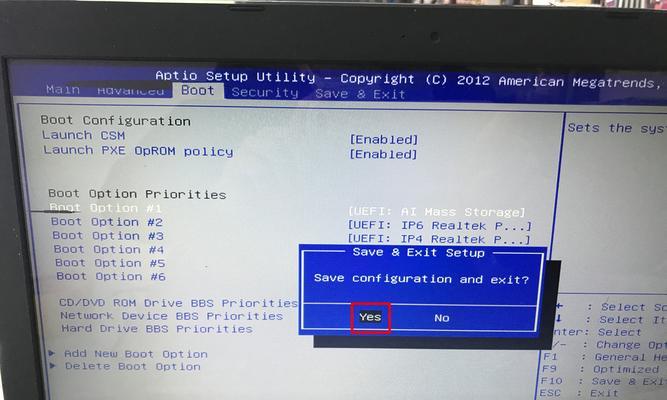华为电脑更新暂停方法?如何关闭更新?
在使用华为笔记本电脑的过程中,系统更新是一个确保设备安全和性能优化的重要步骤。然而,有时候用户可能因为各种原因需要暂停或关闭更新。本文将详细介绍华为电脑更新暂停的步骤,以及如何彻底关闭更新,为用户提供全面的解决方案。
1.更新暂停方法
1.1暂停系统更新的好处与风险
在某些情况下,暂停更新可以防止更新过程中可能出现的错误,例如系统不稳定或与特定应用程序不兼容等问题。但是,暂停时间过长可能会导致系统漏洞未被及时修复,从而影响电脑安全。
1.2操作步骤
步骤1:打开“设置”应用。您可以通过点击屏幕左下角的“开始”按钮,然后选择齿轮图标,或者使用快捷键`Win+I`直接打开设置。
步骤2:在设置菜单中,选择“更新和安全”选项。
步骤3:在“Windows更新”页面,点击“暂停更新”按钮。根据系统提示,您可以选择暂停更新的时间,通常是7天或35天。
步骤4:确认您的选择,系统将在设定的时间内停止自动更新。
1.3注意事项
在暂停更新期间,您仍可以通过手动检查来安装某些重要的安全更新。这样做有助于保持系统安全,同时避免不必要的干扰。

2.如何关闭更新
2.1彻底关闭更新的原因
有时候,用户可能出于对更新导致的潜在问题的担忧,或需要保持特定软件环境的稳定性,选择彻底关闭自动更新功能。不过,这可能使系统面临安全风险,因为系统可能无法自动获得最新安全补丁。
2.2操作步骤
步骤1:按照上述步骤1.2中的1到3步,打开“更新和安全”页面。
步骤2:在“高级选项”中点击“选择何时接收更新”。
步骤3:在下拉菜单中,选择“更新后自动重新启动”。这样可以确保在系统更新后不会自动安装更新。
步骤4:若要彻底关闭更新,您需要使用组策略编辑器或注册表编辑器,但请注意这些操作具有一定的风险,可能影响系统稳定性。
a.打开组策略编辑器:按`Win+R`打开运行对话框,输入`gpedit.msc`,然后按回车。
b.导航至“计算机配置”->“管理模板”->“Windows组件”->“Windows更新”->“Windows更新设置”,双击“启用自动更新”。
c.选择“已禁用”,然后点击“应用”和“确定”。
2.3注意事项
彻底关闭更新会使您的系统更容易受到安全威胁。建议仅在完全了解风险,并且有专业IT支持的情况下采取此操作。
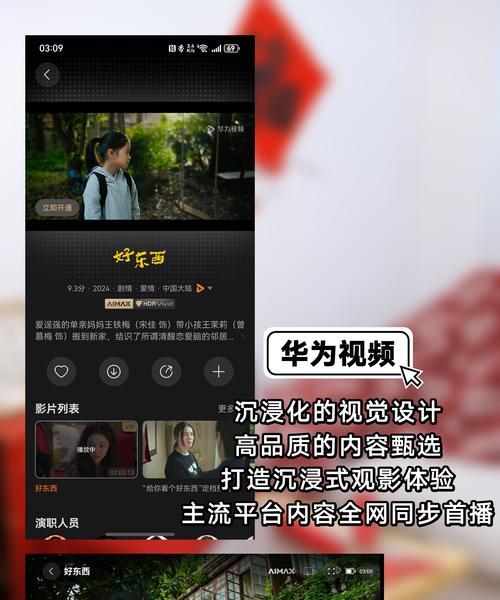
3.常见问题与解决方案
3.1更新为何无法暂停或关闭?
可能是因为系统策略设置或某些特定软件的限制。您可以检查是否有相关的软件或服务正在运行,或咨询技术支持帮助。
3.2如何恢复更新功能?
要恢复更新,您可以重复上述步骤,只是在“更新后自动重新启动”处选择“更新后安装并重新启动”。对于彻底关闭更新的情况,可以通过组策略编辑器将“启用自动更新”设置为“未配置”或“已启用”。

4.综上所述
本文为用户提供了华为电脑更新暂停和关闭更新的具体方法,从操作步骤到注意事项都有详细的介绍。虽然暂停和关闭更新有其特定的应用场景,但出于安全考虑,建议用户谨慎操作。同时,如果遇到更新相关的问题,建议及时联系技术支持以获得帮助。通过这些指导,用户可以更灵活地管理自己的华为电脑更新设置。
版权声明:本文内容由互联网用户自发贡献,该文观点仅代表作者本人。本站仅提供信息存储空间服务,不拥有所有权,不承担相关法律责任。如发现本站有涉嫌抄袭侵权/违法违规的内容, 请发送邮件至 3561739510@qq.com 举报,一经查实,本站将立刻删除。
- 上一篇: 热水器加热管开启后会坏吗?原因是什么?
- 下一篇: 如何用手机拍摄展览照片更美观?
- 站长推荐
-
-

小米手机智能充电保护,让电池更持久(教你如何开启小米手机的智能充电保护功能)
-

手机移动数据网速慢的解决方法(如何提升手机移动数据网速)
-

电视信号源消失了,怎么办(应对电视信号源失联的常见问题和解决方法)
-

如何解除苹果手机的运营商锁(简单教你解锁苹果手机)
-

解决飞利浦咖啡机的常见故障(咖啡机故障排除指南)
-

解决打印机灰色打印成黄色的问题(常见原因及解决方法)
-

解决电脑打印机加了墨水后无法正常工作的问题(墨水添加后打印机故障的排除方法)
-

欧派壁挂炉常见故障及解决方法(为您解决欧派壁挂炉故障问题)
-

四芯网线水晶头接法详解(四芯网线水晶头接法步骤图解与注意事项)
-

解决打印机用户干预问题的有效方法(提高打印机效率)
-
- 热门tag
- 标签列表
- 友情链接